Systemeinstellungen, Anwendung, Audio-überwachungsmodus – Grass Valley EDIUS Pro v.7.4 Benutzerhandbuch
Seite 80: Wiedergabe, Systemeinstellungen]“ ( w seite 80)
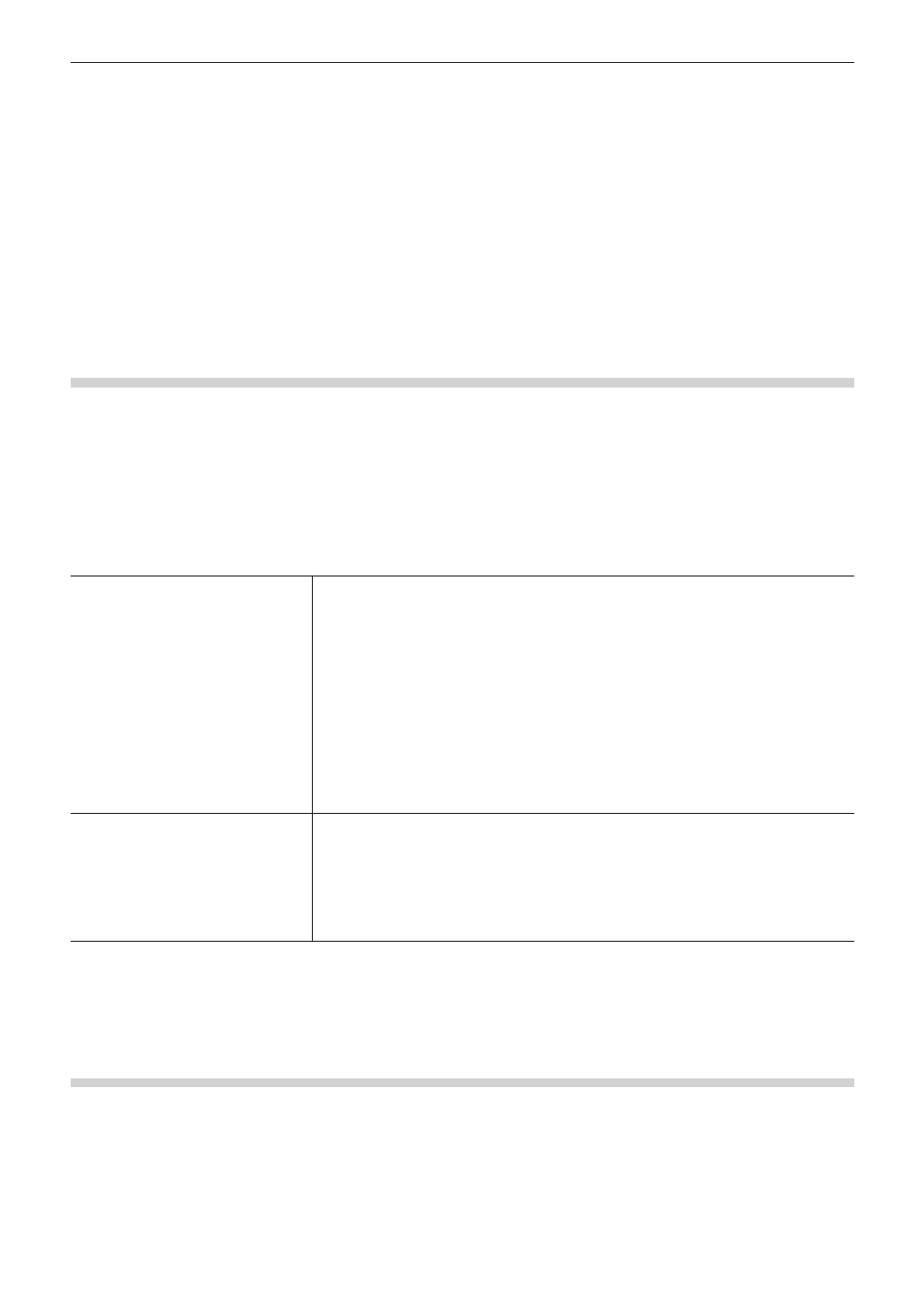
Kapitel 3 Bearbeitungseinstellungen — [Systemeinstellungen]
80
[Systemeinstellungen]
Mit den Systemeinstellungen können Sie die Projektvoreinstellungen und die Profile verwalten, die Eingabe-/Ausgabehardware einstellen,
die Eingabe der Quellen und die Eingabe/Ausgabe anderer Projektdateien einstellen und andere Vorgänge.
Wenn Sie das eingeschränkte Benutzerprofil verwenden, können die Systemeinstellungen nicht geändert werden.
„Eingeschränktes Benutzerprofil“ (w Seite 113)
Im Folgenden werden die Punkte erklärt, die bei den Systemeinstellungen festgelegt werden können.
Die Einstellungen können sogar während der Bearbeitung geändert werden.
[Anwendung]
Stellen Sie EDIUS-Vorgänge ein.
[Audio-Überwachungsmodus]
Legen Sie den Standardwert der Audioausgabe für das Monitoring im Player oder Rekorder fest.
„Audio-Monitoring“ (w Seite 410)
1)
Klicken Sie auf [Einstellungen] in der Menüleiste und klicken Sie auf [Systemeinstellungen].
2)
Klicken Sie auf das [Anwendung]-Verzeichnis und klicken Sie auf [Audio-Überwachungsmodus].
3)
Stellen Sie jeden Punkt ein.
[Player]
[Standard]
Stellen Sie beim Starten des Projekts den Standardwert des Audio-Monitoring-Modus für den
Player ein.
Bei Auswahl von [AUS] startet das Projekt, ohne dass der Audio-Monitoring-Modus eingestellt
ist.
[Kanal-Mapping - Mono]
Geben Sie den Standardwert nach Kanal-Mapping an, wenn [Benutzerdefiniert] in [Audio-
Überwachungsmodus] ausgewählt ist und ein monauraler Clip wiedergegeben wird. Wenn der
Clip im Player in Stereo wiedergegeben werden soll, klicken Sie mit der rechten Maustaste auf
den Spurbereich des Quellkanals und klicken dann auf [Audio-Quellkanal (Stereo)]
*
.
[Kanal-Mapping - Stereo]
Geben Sie den Standardwert nach Kanal-Mapping an, wenn [Benutzerdefiniert] in [Audio-
Überwachungsmodus] ausgewählt ist und ein Stereo-Clip wiedergegeben wird. Wenn der Clip
im Player monaural wiedergegeben werden soll, klicken Sie mit der rechten Maustaste auf den
Spurbereich des Quellkanals und klicken dann auf [Audio-Quellkanal (Stereo)]
*
.
[Rekorder]
[Standard]
Stellen Sie beim Starten des Projekts den Standardwert des Audio-Monitoring-Modus für den
Rekorder ein.
Bei Auswahl von [AUS] startet das Projekt, ohne dass der Audio-Monitoring-Modus eingestellt
ist.
[Kanal-Mapping]
Geben Sie den Standardwert nach Kanal-Mapping an, wenn [Benutzerdefiniert] in [Audio-
Überwachungsmodus] ausgewählt ist.
* Wenn [Audio-Quellkanal (Stereo)] eingestellt ist, erscheint ein Rahmen um das Schaltflächensymbol im Menü.
4)
Klicken Sie auf [OK].
f
Sie können nun weitere Punkte einstellen, indem Sie auf [Anwenden] klicken.
[Wiedergabe]
Stellen Sie Wiedergabevorgänge ein.
1)
Klicken Sie auf [Einstellungen] in der Menüleiste und klicken Sie auf [Systemeinstellungen].
2)
Klicken Sie auf das [Anwendung]-Verzeichnis und klicken Sie auf [Wiedergabe].
3)
Stellen Sie jeden Punkt ein.